如何將位置新增至 Google 地圖中的協作列表
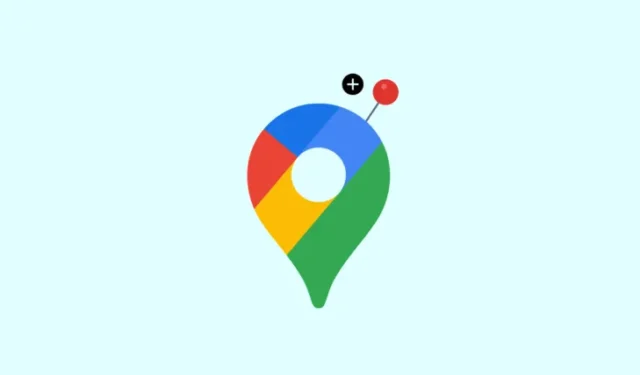
協作清單是 Google 地圖中的一項新功能,它們允許您建立位置清單以與您的朋友和家人分享。這些清單可以設定為由某人查看,或讓他們透過添加他們的首選位置、註釋等來與您合作。如果朋友或家人剛剛與您共享了協作列表,那麼您可以按照以下方法將您的位置添加到列表中,以便每個人都可以看到它們。讓我們開始吧!
如何將地點新增至 Android 版 Google 地圖的協作清單中
以下介紹如何將位置新增至 Android 裝置上 Google 地圖的協作清單。根據您的喜好,請遵循以下任一指南來幫助您完成流程。
簡短指南:
- 谷歌地圖>已儲存>選擇協作清單>添加>搜尋位置>選擇位置。
GIF 指南:
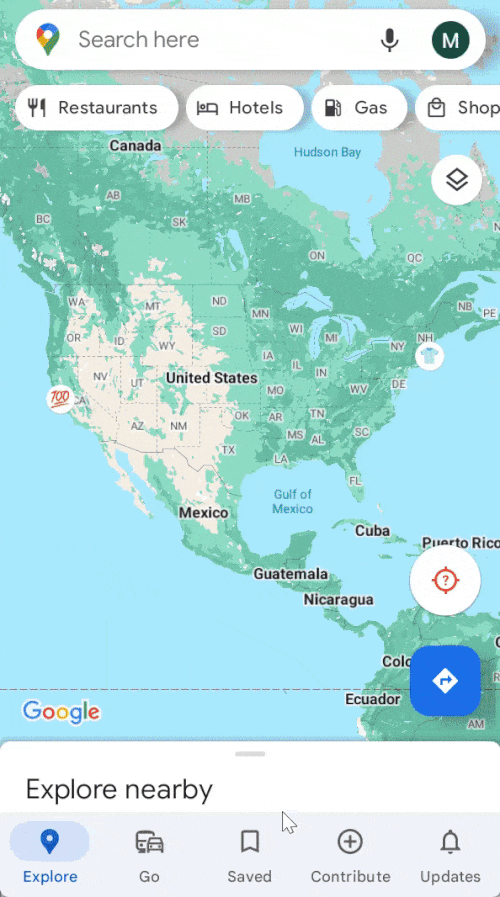
逐步指南:
使用下面的逐步指南可協助您將位置新增至 Android 裝置上 Google 地圖的協作清單。
- 在 Android 裝置上開啟 Google 地圖,然後點選螢幕底部的已儲存。


- 現在點擊與您分享的協作清單。如果您尚未接受邀請,請點擊連結。


- 現在點選加入,然後點選成為編輯者 .


- 您現在將被加入到協作清單中。點按頂部的 + 新增可將更多位置新增至清單。


- 使用頂部的搜尋欄搜尋您想要新增到清單中的位置。一旦該位置出現在搜尋結果中,請點擊該位置。


- 所選位置現在將自動新增到清單中。您可以重複上述步驟,並根據需要將更多位置新增至清單。


這就是您如何將更多位置新增至 Google 地圖中的協作清單。
如何將地點新增至 iOS 版 Google 地圖中的協作列表
如果您使用的是 iPhone,請按以下步驟在 Google 地圖的協作清單中新增位置。使用下面的任一指南來幫助您完成整個過程。
簡短指南:
- 谷歌地圖>已儲存>選擇協作清單>新增地點>搜尋位置>選擇位置。
GIF 指南:
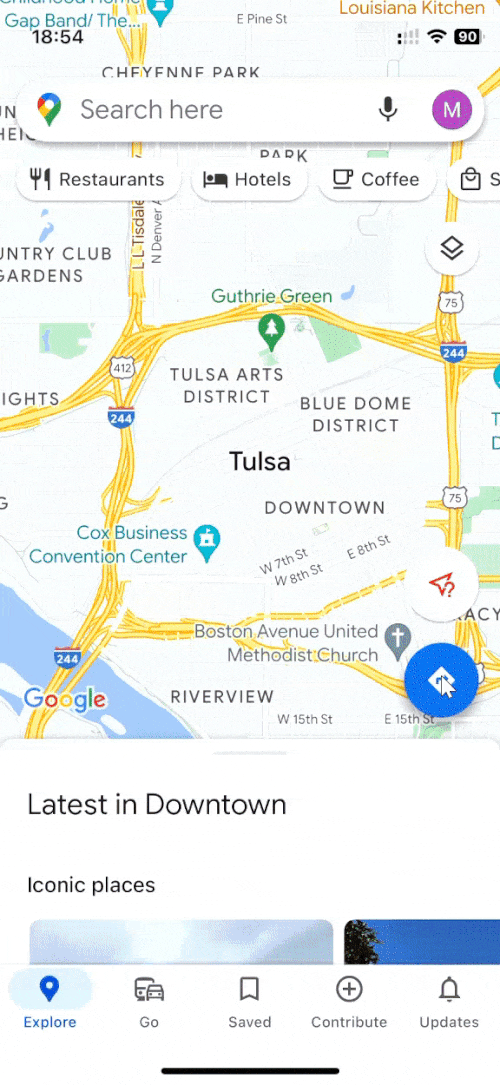
逐步指南:
- 在 iPhone 上開啟 Google 地圖。現在點選畫面底部的已儲存。
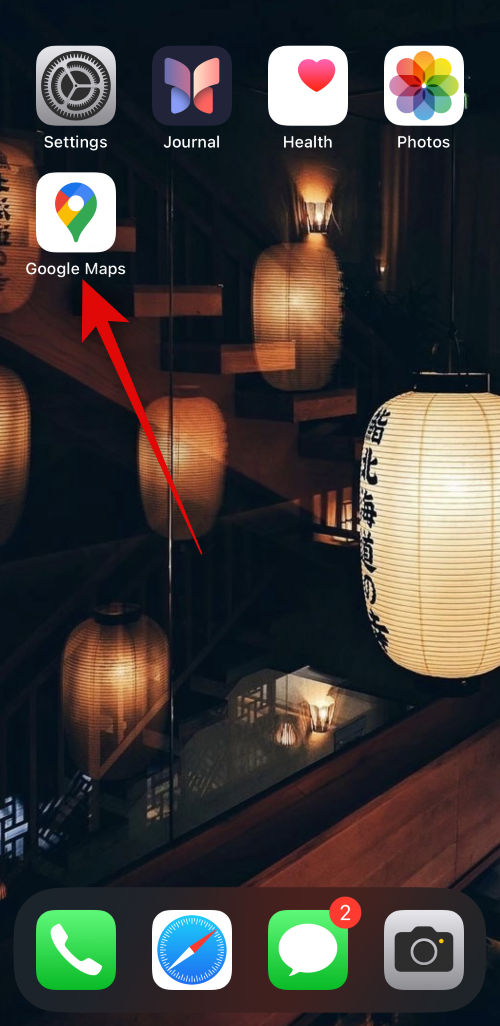
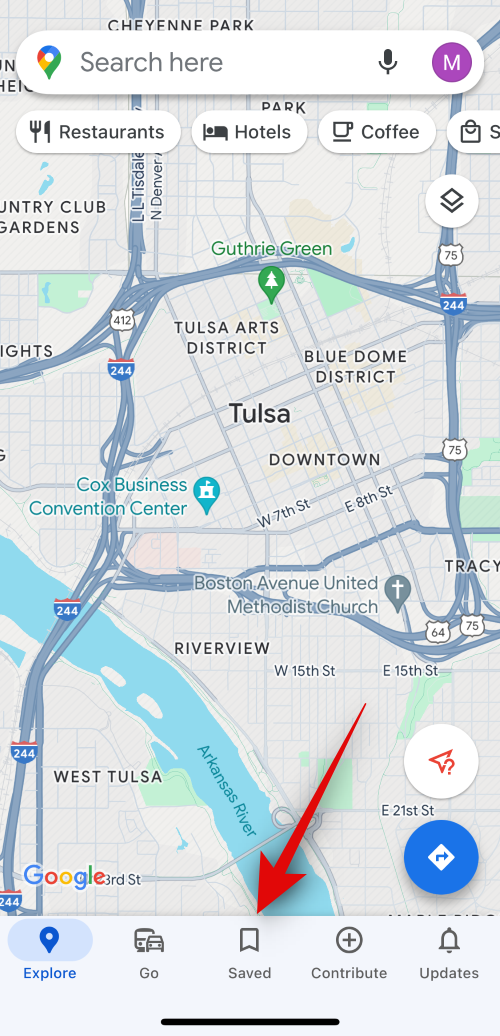
- 點選相關協作清單。如果您尚未接受邀請,請點選與您分享的邀請連結。
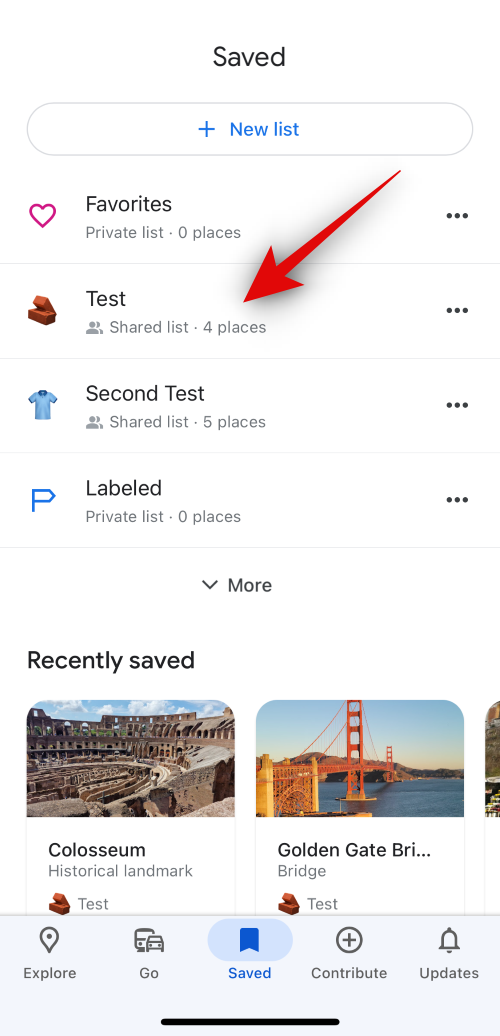
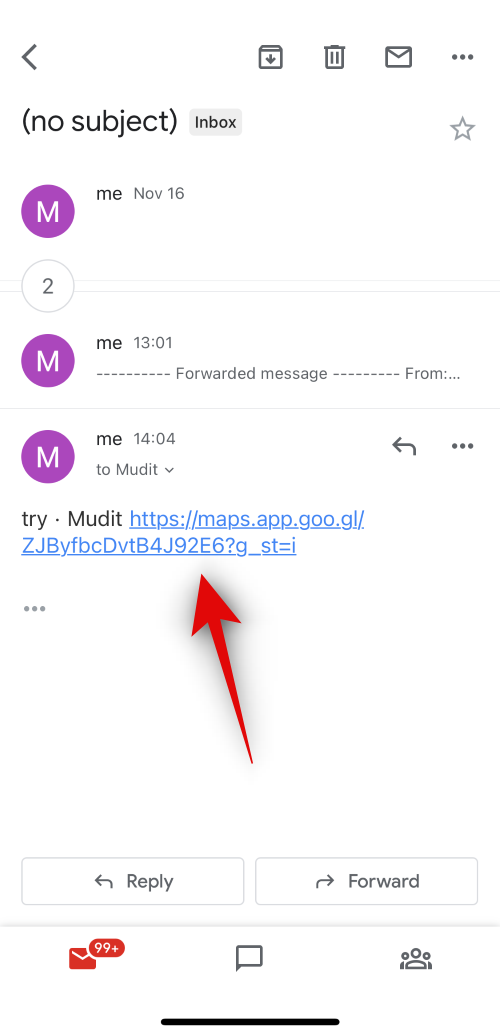
- 現在點選加入即可加入協作清單。現在將在您的 iPhone 上開啟該清單。點選頂部的+ 新增地點可將更多地點新增至協作清單。


- 現在,使用頂部的搜尋欄搜尋相關地點。一旦該位置出現在搜尋結果中,請點擊該位置。然後,選定的位置將會新增到清單中並顯示在底部。


這就是您在 iOS 裝置上的 Google 地圖協作清單中新增地點的方法。
為什麼我無法將位置新增到協作清單中?
如果您的裝置上新增位置的選項不可用,則建立者可能已關閉目前清單中其他成員(包括您)的編輯權限。有兩種方法可以與某人共用協作清單:您可以讓他們查看清單或授予他們編輯權限。
如果缺少新增位置的選項,則建立者可能停用了目前清單的編輯權限。在這種情況下,您可以嘗試與他們聯繫以啟用編輯權限。這樣您就可以透過添加您喜歡的位置來為清單做出貢獻。
我們希望這篇文章可以幫助您輕鬆地為 Google 地圖中的協作清單做出貢獻。如果您遇到任何問題或有更多疑問,可以使用下面的評論與我們聯絡。



發佈留言